

Av Vernon Roderick, Senast uppdaterad: September 15, 2020
iPhone är en av de populära mobila enheterna som är designad och utvecklad av Apple. Den körs på ett iOS-system som låter dig ringa och ta emot samtal, hantera filer, e-postmeddelanden, ta bilder, spela videor och spel och andra funktioner. Det finns ett fall när du upplever ett problem som t.ex varför tar mitt iPhone-batteri ur så snabbt helt plötsligt.
Det finns ett antal orsaker som orsakar detta problem. För att hjälpa dig att fixa det ger den här artikeln flera metoder som du kan följa, inklusive säkerhetskopiering och återställning av data till din enhet om ett behov skulle uppstå.
Del 1: Kontrollera batterianvändning och hälsa för din iPhone-enhetDel 2: Hur man åtgärdar problemet: Varför töms mitt iPhone-batteri så snabbt helt plötsligtDel 3: Sammanfattningsvis
Det här avsnittet ger detaljerade steg om hur du kontrollerar batterianvändningen på din iPhone-enhet och visar aktiviteten hos appar som kan bidra till strömförbrukningen.
Så här kontrollerar du batterianvändningen på din iPhone:
Du kan välja att tvångsavsluta nämnda appar och se om din batterianvändning fortfarande är densamma som tidigare. I nästa avsnitt är de olika metoderna som du kan försöka lösa problemet med varför tar mitt iPhone-batteri ur så snabbt helt plötsligt.
Så här kontrollerar du batteritillståndet på din iPhone:
Den visar den maximala kapacitetsprocenten för batteriet och maximal prestanda. Maximal kapacitet är måttet på batterikapaciteten i förhållande till när det var nytt. Lägre kapacitet kan resultera i färre timmars användning.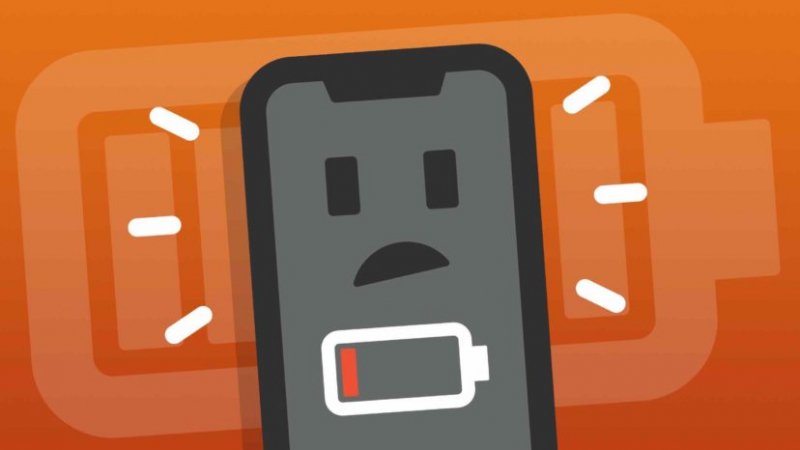
Det här avsnittet innehåller olika processer som ger vägledning om hur du åtgärdar problemet med varför tar mitt iPhone-batteri ur så snabbt helt plötsligt. Det finns ett antal orsaker till varför det uppstår, det kan vara ett mjukvaru- eller hårdvaruproblem.
När Bluetooth- eller Wi-Fi-inställningen är påslagen kan den förbruka mer ström vilket kan ta ur batteriet snabbt. Det är klokt att stänga av dessa inställningar när de inte används. När du också använder mobildata, se till att stänga av Wi-Fi-inställningen.
Du kan också komma åt inställningarna via Kontrollcenter. Svep upp skärmen och hitta Bluetooth- och Wi-Fi-ikonerna. Ikonen ska inte markeras om den är avstängd.
När din iPhone-batteri börjar ta slut kan du slå på lågströmsläget för extra batteritid. Ett lågströmsläge stänger av eller minskar vissa processer i dina iPhone-enheter som automatiska nedladdningar, Wi-Fi, bakgrundsappar, effekter och andra funktioner tills du kan ladda enheten helt.
För att förlänga batteriets livslängd, se till att du inte laddar ur batteriet för mycket till 0 %. Ladda din iPhone-enhet så snart den meddelar dig om lågt batteri, vanligtvis innan det blir lägre än 20 % batteri.
I kontrollcenter:
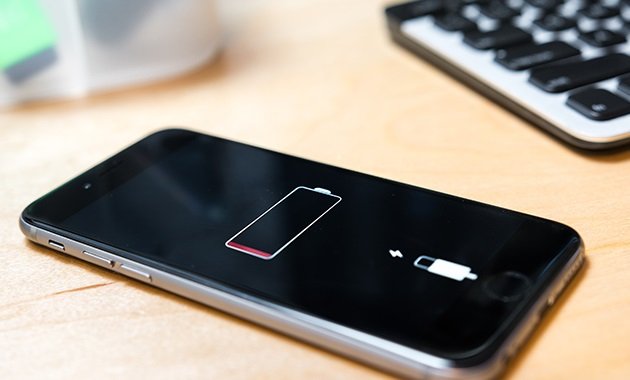
Om för hög ljusstyrka är inställd på din iPhone-enhet kommer den också att förbruka mycket batteri. Minska ljusstyrkan genom att ställa in den på medium ljus eller lägre. Du kan också prova att stänga av funktionen för automatisk ljusstyrka på din enhet eftersom den justeras enligt ett krav vilket resulterar i att ditt iPhone-batteri töms så snabbt helt plötsligt.
Appar som startas och körs kan också förbruka mer batteri. Du kan kolla i batteriinställningarna för att kontrollera förbrukningsaktiviteten för appen och tvinga avsluta den för att se om den kan minska strömförbrukningen.
Det är också möjligt om den senaste uppdateringen av din app får dig att ladda ur ditt iPhone-batteri snabbt, prova att avinstallera uppdateringarna eller appen för att kontrollera.
Starta om din iPhone-enhet för att rensa minnet och cachen efter att ha tvångsavslutat alla appar som körs.
Om dina appar redan är föråldrade kan det göra att batteriet laddas ur snabbt. Försök att installera om dina appar för att få de senaste uppdateringarna från utvecklarna.
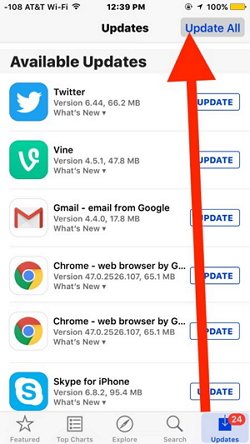
Hur stoppar jag mitt iPhone-batteri från att laddas ur så snabbt? När det finns en dålig mobilsignal i ditt område, är tendensen att din iPhone-enhet kommer att förbruka mer ström för att få en bra signal för att ta emot samtal och stödja en bra dataanslutning. Om du befinner dig i ett område med mycket låg signal, prova att slå på Flygplansläge och stäng av den när du når ett område med bra signal. När du är i ett flygplansläge kan du inte ringa eller ta emot samtal.
Granska inställningen på din iPhone om vibrationsfunktionen är påslagen för varje meddelande du kommer att få eftersom det kan leda till problemet att varför mitt iPhone-batteri laddas ur så snabbt helt plötsligt.
Dynamiska bakgrundsbilder kan tömma ditt iPhone-batteri snabbare än för stillbildsbakgrunder. Du kan ändra tapeten till en icke-rörlig eller stänga av tapeten. Du kan ställa in lås- och hemskärmsbakgrunderna så att de inte är dynamiska.
För att minska skärmrörelseeffekterna i din iPhone-enhet kan du välja att stänga av den för att undvika att ditt iPhone-batteri laddas ur så snabbt genom att följa stegen nedan.
För att ta itu med frågan om varför mitt iPhone-batteri laddas ur så snabbt helt plötsligt, försök att stänga av platstjänster eftersom den använder Bluetooth, GPS och Wi-Fi-hotspot för att få platsen för dina appar. Du kan också välja vilken specifik app som ska ha tillgång till platstjänster.
Kontrollera att din iPhone-enhet körs på de senaste uppdateringarna av iOS installerade för att förhindra problemet att varför mitt iPhone-batteri laddas ur så snabbt helt plötsligt.
Försök återställ din iPhone-enhet till sina ursprungliga fabriksinställningar och se om problemet med varför mitt iPhone-batteri laddas ur så snabbt helt plötsligt löser sig. Anmärkningar: all din data i din iPhone kommer att raderas så du måste först säkerhetskopiera dina viktiga data från din enhet. Du kan säkerhetskopiera dina data till iCloud eller via iTunes på din dator. Efter återställningen kan du återställa säkerhetskopierad data till din enhet.
Hur man återställer säkerhetskopierade data:
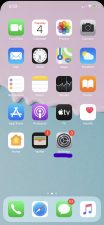
IOS Data Backup och Återställ Ett klick för att säkerhetskopiera hela iOS-enheten till din dator. Tillåt att förhandsgranska och återställa alla objekt från säkerhetskopian till en enhet. Exportera vad du vill från säkerhetskopiering till din dator. Ingen dataförlust på enheter under återställningen. iPhone Restore kommer inte att skriva över dina data Gratis nedladdning Gratis nedladdning
Kontakta Apple Support online eller så kan du besöka en Apple Store nära ditt område för att kontrollera din iPhone-enhet. Det kan behöva ett nytt batteribyte eller så kanske du behöver en ny iPhone-enhet.
Varför tar mitt iPhone-batteri ur så snabbt helt plötsligt? Det här är en fråga som ställs av några av de användare som upplever problemet på sina iPhone-enheter. Den här artikeln ger svaren genom att diskutera flera sätt med steg-för-steg-instruktioner om vad som kan ha orsakat problemet och hur man löser det.
Lämna en kommentar
Kommentar
iOS Toolkit
3 metoder för att återställa raderade data från iPhone eller iPad.
Gratis nedladdning Gratis nedladdningHeta artiklar
/
INTRESSANTTRÅKIG
/
ENKELSVÅR
Tack! Här är dina val:
Utmärkt
Betyg: 4.8 / 5 (baserat på 78 betyg)